
Turinys:
- 1 žingsnis: reikalingos medžiagos
- 2 žingsnis: Surinkimas
- 3 žingsnis: IR imtuvo jungtys
- 4 veiksmas: IR bibliotekos išsaugojimas
- 5 veiksmas: raskite nuotolinių klavišų šešioliktainę vertę
- 6 veiksmas: L293D jungtys
- 7 žingsnis: variklių sujungimas su L293D
- 8 žingsnis: viską integruokite
- 9 žingsnis: maitinimo šaltinis
- 10 žingsnis: galutinė programa
- 11 veiksmas: kaip veikia robotas
- Autorius John Day [email protected].
- Public 2024-01-30 10:48.
- Paskutinį kartą keistas 2025-01-23 14:59.

Šis nuotoliniu būdu valdomas automobilis gali būti perkeltas naudojant praktiškai bet kokį nuotolinio valdymo pultą, pvz., Televizorių, kintamosios srovės ir pan.
Naudojamasi tuo, kad nuotolinio valdymo pultas skleidžia IR (infraraudonųjų spindulių).
Ši savybė išnaudojama naudojant IR imtuvą, kuris yra labai pigus jutiklis.
Šioje instrukcijoje sužinosite, kaip tai padaryti
- Sąsajos IR imtuvas su „Arduino“.
- Sąsaja 2 varikliai su „Arduino“.
- Sujunkite 2 aukščiau pateiktas sąrankas.
Pastaba: Šio nuotoliniu būdu valdomo automobilio trūkumas yra tai, kad jis neveikia lauke saulėje.
Čia yra visas kodas, schemos ir kitos nuotraukos vienoje vietoje.
1 žingsnis: reikalingos medžiagos
- „Arduino Uno“ir USB kabelis
- „Arduino“programinė įranga
- Bandomoji Lenta
- 100 aps./min nuolatinės srovės varikliai
- IR imtuvas (SM0038 arba TSOP1738)
- L293D variklio vairuotojo IC
- Jumperio laidai
- Važiuoklė ir ratai
- 9 V baterijos (2 nosys)
- Akumuliatoriaus spaustukai
Bendra medžiagų kaina: Rs = 9 USD (neįskaitant „Arduino“išlaidų)
2 žingsnis: Surinkimas


Pritvirtinkite ratus prie važiuoklės.
Pritvirtinkite 2 variklius prie galinių ratų ir naudokite manekenus priekyje.
Padarykite skyles ant važiuoklės ir pritvirtinkite „Arduino“varžtais.
Pritvirtinkite duonos lentą naudodami ant jos esančią dvipusę juostą.
Pritvirtinkite L293D prie duonos lentos, įpjovą nukreipę į priekį.
3 žingsnis: IR imtuvo jungtys
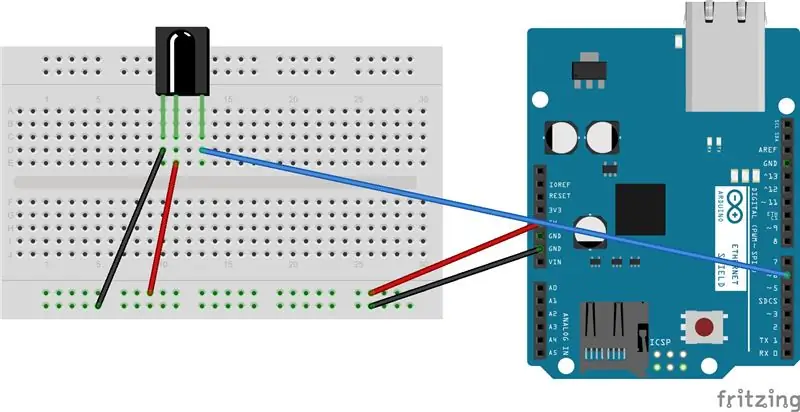
Susidūrę su imtuvo išpjova, jungtys iš kairės į dešinę yra
- kairysis smeigtukas.
- vidurinis kaištis-5V.
- dešinysis skaitmeninis kaištis 6 „Arduino“.
Daugiau informacijos rasite schemoje.
4 veiksmas: IR bibliotekos išsaugojimas
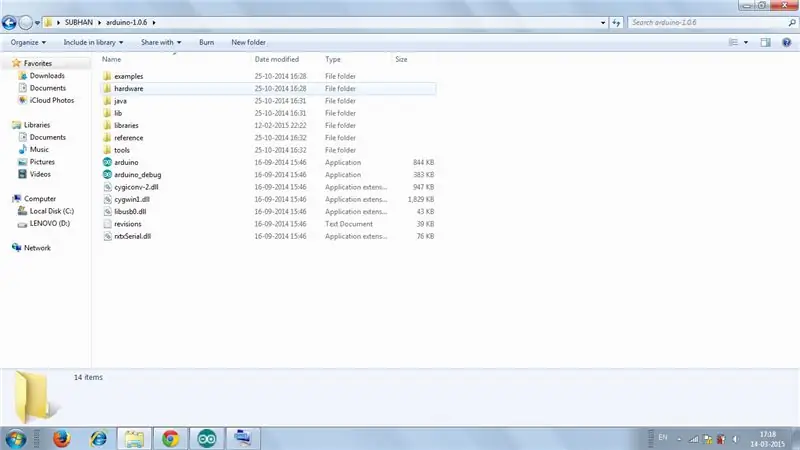
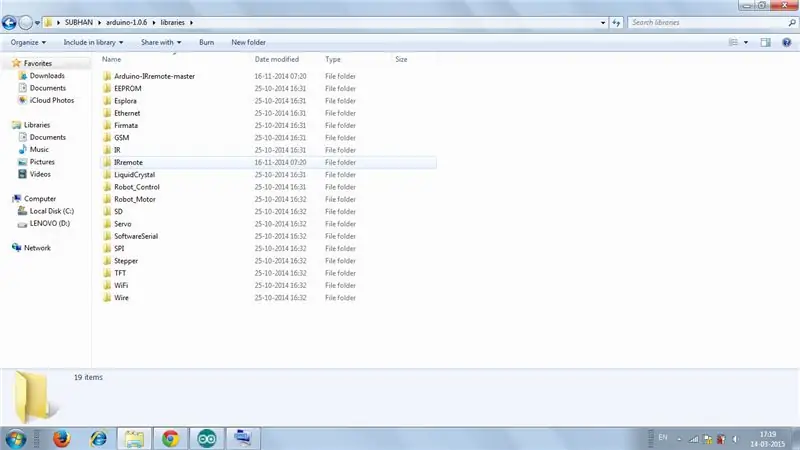
Eikite į šią nuorodą-
drive.google.com/open?id=0B621iZr0p0N_WUVm…
Išsaugokite failus aplanke, pavadintame „IRremote“, ir išsaugokite aplanką „Arduino IDE“bibliotekų kataloge, ty arduino-1.0.6> bibliotekų aplanke kaip „IRremote“.
5 veiksmas: raskite nuotolinių klavišų šešioliktainę vertę
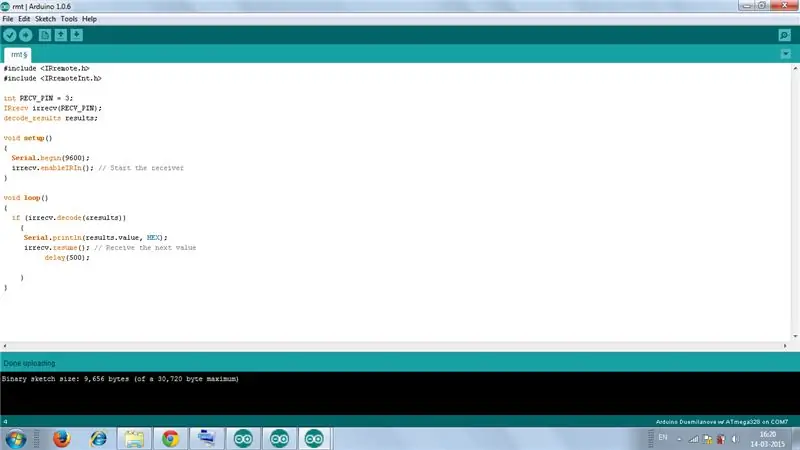
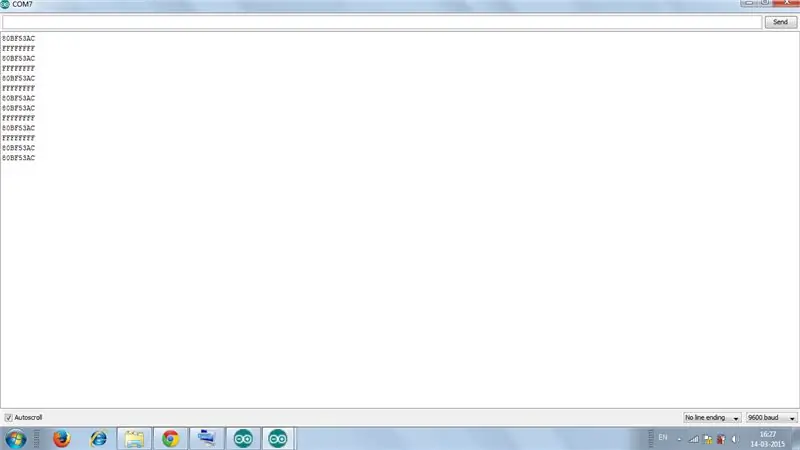
1. Įkelkite kodą remote.ino į „Arduino“
2. Atidarykite serijinį monitorių.
3. Paspauskite skirtingus nuotolinius klavišus ir gaukite jų šešioliktaines vertes. (Atkreipkite dėmesį, kad reikšmės nebus gautos naudojant 0x, o tai reiškia šešioliktainį, taip pat kai kurios vertės gaunamos viduryje, pvz., FFFFFFFF, ignoruokite jas).
Čia aš gavau priekinio, galinio, kairiojo, dešiniojo ir vidurinio klavišų reikšmes
priekis = 0x80BF53AC
atgal = 0x80BF4BB4
kairė = 0x80BF9966
dešinėje = 0x80BF837C
vidurys = 0x80BF738C
Šios šių mygtukų reikšmės priskiriamos atitinkamai judėjimui į priekį, atgal, kairėn, dešinei ir stabdymui.
6 veiksmas: L293D jungtys
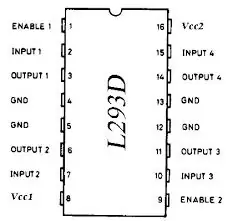
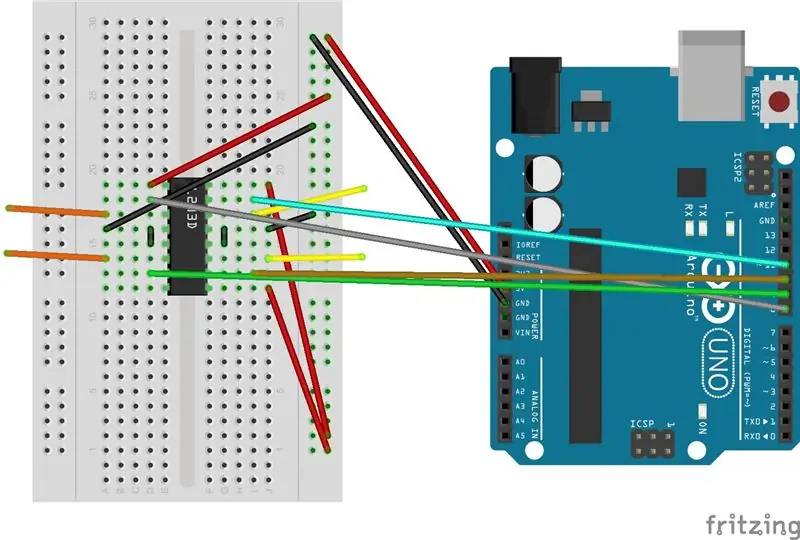
Paimkite 5 V ir įžemintą iš „Arduino“ir prijunkite juos prie 2 apatinių lentos bėgių, taip suteikdami 5 V ir įžeminimo liniją.
1, 9, 16 kaiščiai nuo L293D iki 5V.
4, 5, 12, 13 kaiščiai nuo L293D iki žemės.
Kairysis variklis prie 3, 6 kaiščių L293D.
Dešinysis variklis prie L293D kaiščių 11, 14.
2, 7 kaiščiai (kairiajam varikliui) nuo L293D iki 9, 8 kaiščių „Arduino“.
10, 15 (dešiniojo variklio) kaiščiai nuo L293D iki 10, 11 kaiščių „Arduino“.
Daugiau informacijos rasite schemose.
Atkreipkite dėmesį, kad schemoje geltoni laidai reiškia kairįjį variklį, o oranžiniai - dešinįjį variklį.
7 žingsnis: variklių sujungimas su L293D
Užmezgę ryšius, įkelkite kodą į motor_test.ino į „Arduino“.
Atminkite, kad norint suktis kairiuoju varikliu, lm, lmr turi būti priešingi, ty HIGH ir LOW arba atvirkščiai..
Panašiai, kad dešinysis variklis suktųsi, rm, rmr turi būti priešingi, ty HIGH ir LOW arba atvirkščiai.
Nustatykite lm, lmr, rm, rmr loginius lygius, kad abu ratai galėtų judėti į priekį bandymų ir klaidų būdu.
Man tai buvo ŽEMA, AUKŠTA, AUKŠTA, ŽEMA.
Taigi įėjimai, reikalingi pirmyn, yra LOW, HIGH, HIGH, LOW.
Norint grįžti atgal, įvestys yra HIGH, LOW, LOW, HIGH.
Įėjimai, reikalingi norint eiti į dešinę, yra LOW, HIGH, HIGH, HIGH (t. Y. Sukasi tik kairysis variklis).
Norint įeiti į kairę, reikia įvesti HIGH, HIGH, HIGH, LOW (t. Y. Suktis turėtų tik dešinysis variklis).
Atkreipkite dėmesį, kad gautos lm, lmr, rm, rmr vertės gali skirtis nuo aukščiau pateiktų.
8 žingsnis: viską integruokite
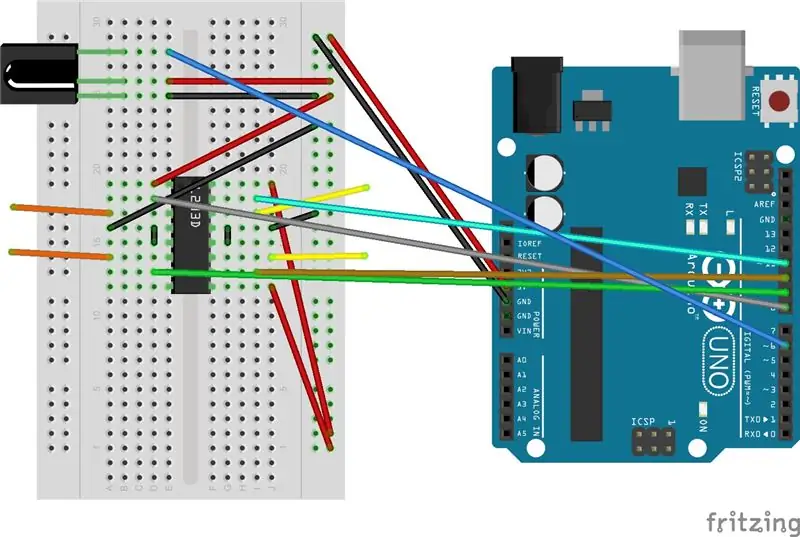
Dabar integruokite viską, ty ir imtuvo dalį, ir L293D dalį.
Aukščiau pateikta schema yra tik IR imtuvo ir L293D schemų derinys.
Iš esmės pirmiausia galite sukurti IR jungtis, rasti šešioliktainę vertę ir netrikdydami IR jungčių, sujungti L293D jungtis ir prijungti variklius prie „Arduino“.
9 žingsnis: maitinimo šaltinis
9 V maitinimas „Arduino“su teigiamu akumuliatoriumi, suteiktas „Arduino“vin kaiščiui, ir neigiamas - antrajam „Arduino“įžeminimo kaiščiui
9V, skirtas l293d Vss tiekimui (8 kaištis), naudojamas varikliams varyti (maksimali galima vertė yra 36V)
10 žingsnis: galutinė programa
Įkelkite kodą, pateiktą rc_car.ino, į „Arduino“(su sąlyga, kad buvo sujungti IR ir L293D ryšiai).
Kodas, kaip ir ankstesnė schema, yra tik nuotolinio valdymo ir variklio bandymo kodų integracija, ty „Arduino“pirmiausia patikrina nuspaustą nuotolinį raktą, gaudamas jo šešioliktainę vertę, patikrina, kokia funkcija susieta su ta verte, ir atlieka reikiamą funkciją per L293D
Patikrinkite, ar robotas juda, kaip reikalaujama, ar ne.
Eikite į šią saugyklą, kad atsisiųstumėte kodą ir schemas. Spustelėkite mygtuką „Klonuoti arba atsisiųsti“(žalia spalva dešinėje) ir pasirinkite „Atsisiųsti ZIP“, kad atsisiųstumėte ZIP failą. Dabar ištraukite turinį į savo kompiuterį, kad gautumėte kodą ir schemas (schemų aplanke).
11 veiksmas: kaip veikia robotas


Čia yra judančio roboto vaizdo įrašas.
Rekomenduojamas:
Nuotoliniu būdu valdomas automobilis - valdomas naudojant belaidį „Xbox 360“valdiklį: 5 žingsniai

Nuotoliniu būdu valdomas automobilis - valdomas naudojant belaidį „Xbox 360“valdiklį: tai instrukcijos, skirtos sukurti savo nuotoliniu būdu valdomą automobilį, valdomą naudojant belaidį „Xbox 360“valdiklį
Nuotoliniu būdu valdomas „Bluetooth“automobilis naudojant „Arduino UNO“: 4 žingsniai

Nuotoliniu būdu valdomas „Bluetooth“automobilis naudojant „Arduino UNO“: visada bus įdomu pradėti įgyvendinti tai, ką iki šiol studijavome „Arduino“. Iš esmės dauguma žmonių eitų su pagrindais. Taigi čia aš tiesiog paaiškinsiu šį „Arduino“pagrįstą nuotoliniu būdu valdomą automobilį. Reikalavimai: 1. „Arduino UNO
Nuotoliniu būdu valdomas 6WD visureigis robotas: 10 žingsnių (su nuotraukomis)

Nuotoliniu būdu valdomas 6WD visureigis robotas: Dauguma iki šiol sukurtų robotų buvo keturių ratų robotai, kurių keliamoji galia siekė kelis kilogramus. Šį kartą nusprendžiau sukurti didesnį robotą, kuris lengvai įveiks įvairias kliūtis savo kelyje ir galės judėti ne mažesne kaip
Nuotoliniu būdu valdomas robotas: 11 žingsnių (su nuotraukomis)

Nuotoliniu būdu valdomas robotas: šis nurodymas buvo sukurtas vykdant Pietų Floridos universiteto „Makecourse“projekto reikalavimą (www.makecourse.com). Šioje pamokoje aš jums parodysiu, kaip sukurti robotą, kurį galima valdyti bet kokiu infraraudonųjų spindulių
Nuotoliniu būdu valdomas krepšinio kamuolio robotas - HARLEM GLOBETROTTERS -: 9 žingsniai (su paveikslėliais)

Nuotoliniu būdu valdomas krepšinio kamuolio robotas - HARLEM GLOBETROTTERS -: Čia parodysiu, kaip sukurti nuotoliniu būdu valdomą krepšinio robotą. Teisingai, ne juokai! Aš sukūriau panašų rutulį „HARLEM GLOBETROTTERS“ir dabar galite sukurti savo. Štai jums reikalingų reikmenų sąrašas. „Petsmart“: 7 colių žiurkėnas B
